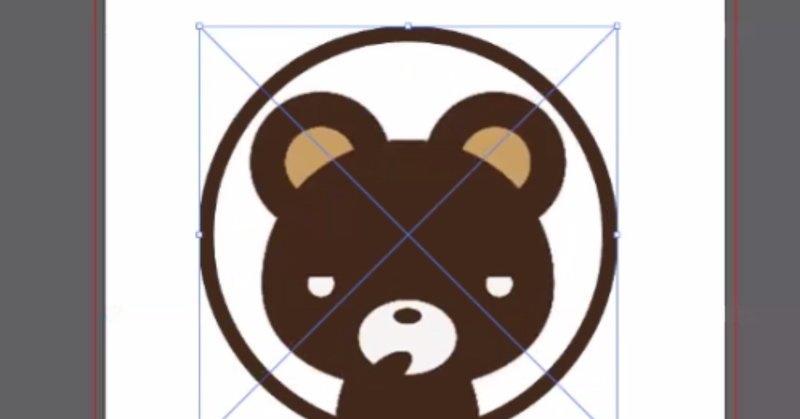
いちげ親ビンのillustrator講座その1 KUMAPさんアイコンを作ってみよう!!
KUMAPさんアイコンを作って見よう!
今回は、とってもキュートなKUMAPさんのアイコンをイラレで作って見よう講座です。
現在は、いちげ氏によりKUMAPさんのアイコンはリニューアルされているのですが、基本は同じなので似たアイコンを作りたいかたにはとっても参考になります。
下絵
1.アートボードを配置する
(レイヤー1ロック レイヤー2に書いて行く)
2.下絵は半透明(16%くらい)にして配置する
5.下絵のなぞり書きは、ペンツールでもいいが、素材が円で構成されている場合は、半円ツールなどを組み合わせる

6.シフトを押しながら楕円を配置する
7.ダイレクト選択ツールで触ったとこだけ動かす
8.シフトを押しながら押すと拡大縮小になる
9.選択したままALTを押して少し動かすと補正される。←ここポイント!
10.正確に作るにはガイドを出すこと(定規)
11.リフレクトツールを使って同じものを反転すると更に正確にできる
12.常に整列機能を使い中心を揃える
13.目はパスファインダーを使う
14.耳もパスファインダーを使う
15.口も鼻も楕円ツールで作る
ここがポイント!!
単純な図形のコツは、定規による計測と整列のくり返しです。
塗り
1.パスファインダーを使い同じグループで色塗りをする、この時の色はスポイルを使い元の色を抽出するのがコツ
2.身体と胴体を合体して(パスファインダーで)茶色を塗る
3.口と口元の白い部分も必ず白い色をぬる
4.耳は薄茶色をぬる
塗りの場合は、重ね順やグループ化などを組み合わせて作業の効率化をはかる
枠を作る
1.クマップ図案だけグループ化する
2.円ツールをかけて、円とクマップ図案を整列させる
3.両方選択した状態でクリッピングマスクを選択することで枠抜きが完成
4.円には、枠にも背景にも色をつけることができるので色塗りをする、白の場合も白を選択して色塗りをする
5.この時も色はスポイルで抽出
6.完成
まとめ
かわいいKUMAPさんアイコンはできましたか?
円を使ったアイコン、四角を多用するアイコンは複雑なものより、取り組みやすいのでぜひ作ってみてくださいね。
↓全体のまとめはこちらで見れます↓
いちげ親ビンのイラストレーター講座まとめ
この記事が気に入ったらサポートをしてみませんか?
